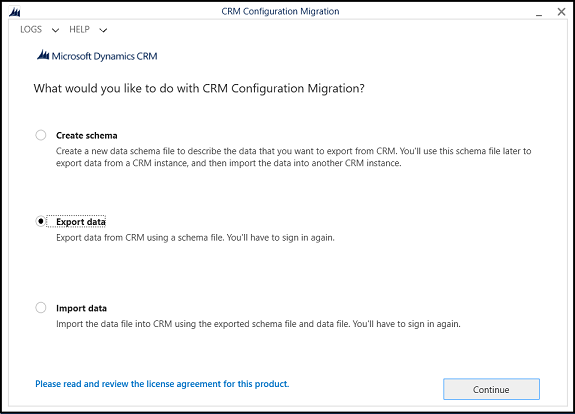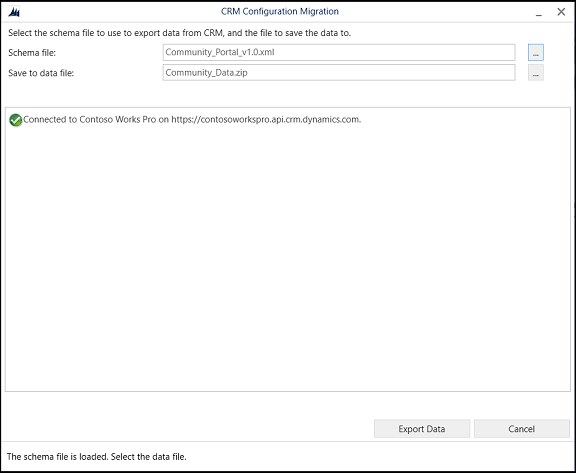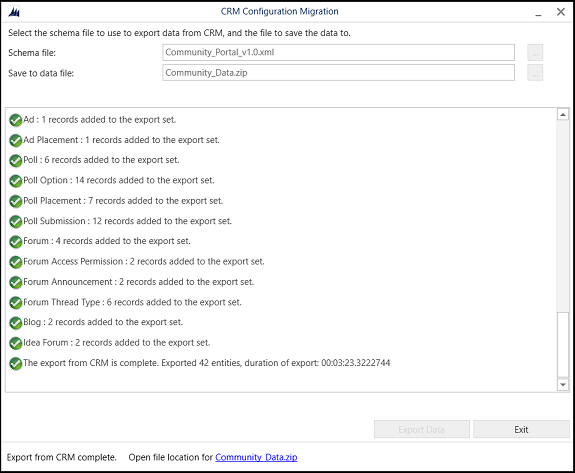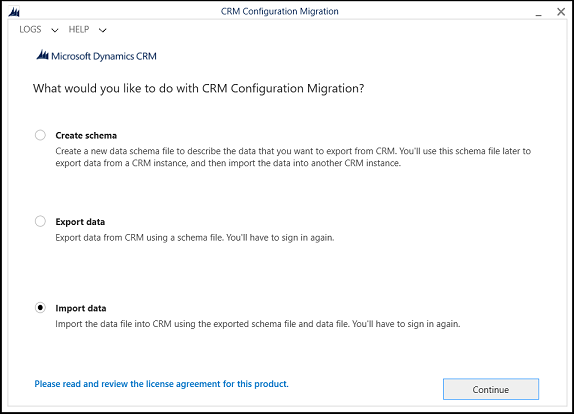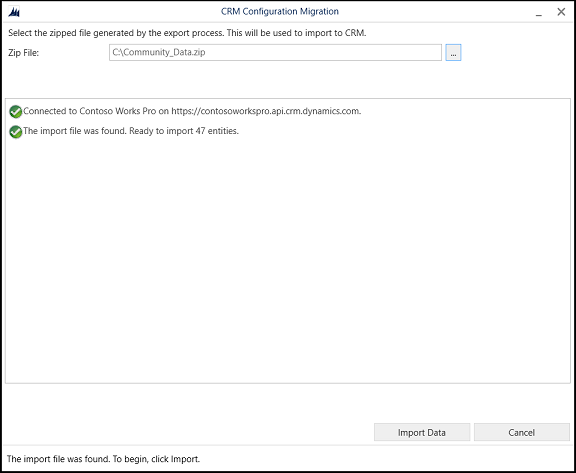Overfør portalkonfigurasjon
Obs!
Fra og med 12. oktober 2022 er Power Apps-portaler Power Pages. Mer informasjon: Microsoft Power Pages er nå tilgjengelig (blogg)
Vi overfører og slår snart sammen Power Apps-portaldokumentasjonen med Power Pages-dokumentasjonen.
Portalutvikling omfatter flere konfigurasjoner og tilpassinger for å oppnå en ønsket opplevelse for portalsluttbrukere.
Når du har fullført utviklingen eller konfigurasjonen av portalforekomsten, kan det være aktuelt å overføre den nyeste portalkonfigurasjonen fra utvikling til testing eller produksjonsmiljøene.
Overføring innebærer å eksportere den eksisterende konfigurasjonen fra Microsoft Dataverse-kildemiljøet og deretter importere dem til Dataverse-målmiljøet.
Klargjør målmiljøet
Obs!
- Klargjøring av målmiljøet er en engangsprosess. Du må klargjøre en ny portal for å installere den administrerte portalløsningen på Dataverse og konfigurere portalnettprogrammet. Prosessen installerer også standard portalmetadata som blir erstattet med portalmetadata fra kildemiljøet.
- Kontroller at maksimal vedleggsstørrelse for målmiljøet er angitt til samme eller som kildemiljøet eller en større størrelse.
- Maksimumsstørrelsen på filer avgjøres av innstillingen Maksimal filstørrelse i fanen E-post for systeminnstillinger i dialogboksen for systeminnstillinger for miljø.
Klargjør en ny portal i målmiljøet. Bruk den samme portalmalen som du har klargjort i kildemiljøet. Hvis du for eksempel klargjorde Dynamics 365 Customer Self-Service-portalen i kildemiljøet, må du klargjøre Dynamics 365 Customer Self-Service-portalen for målmiljøet.
Slett den nylig opprettede nettstedsoppføringen med Portalbehandling-appen i målmiljøet. Da fjernes standard konfigurasjonsdata for portalen fra målmiljøet.
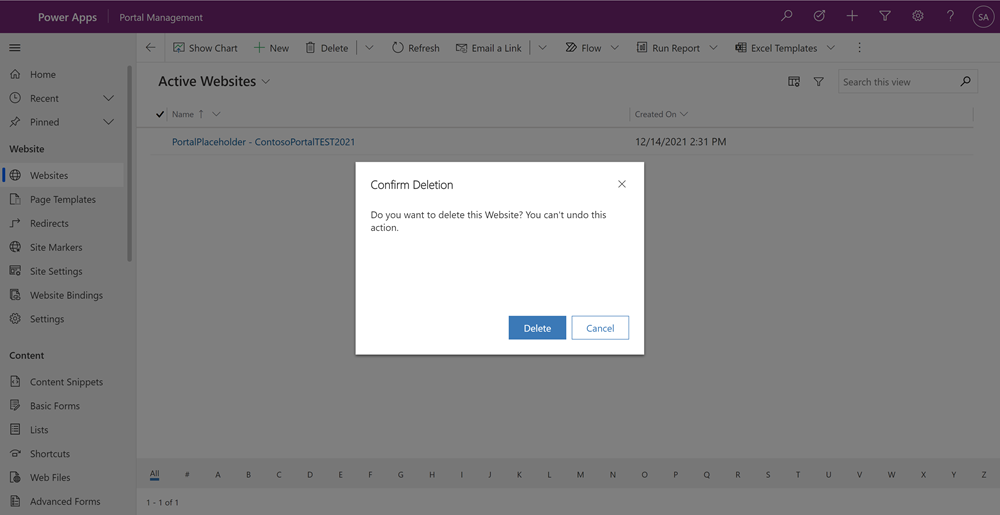
Slett portalappen i målmiljøet. Dermed fjernes portalappen som er konfigurert til å gjengi standardportalen.
Obs!
Ikke slett Portalbehandling-appen.
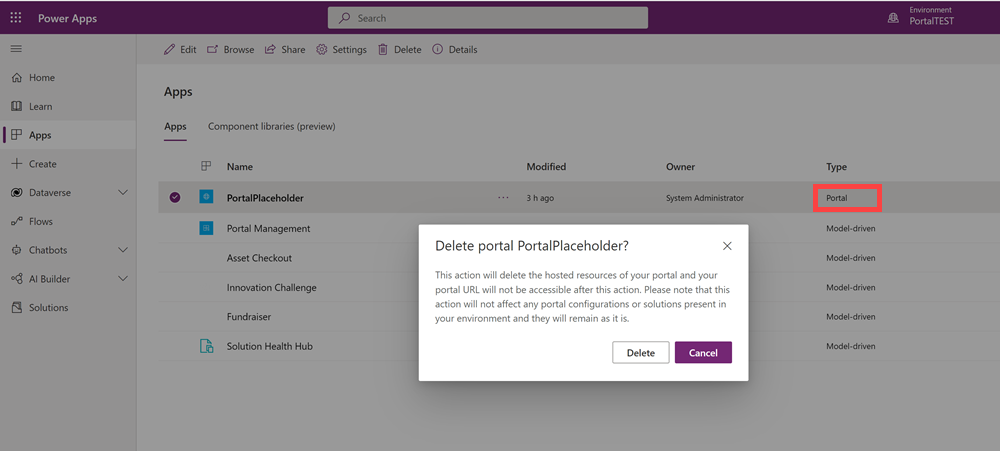
Overfør portalmetadata fra kildemiljøet ved å bruke Power Platform CLI eller verktøyet for konfigurasjonsoverføring.
Klargjør en ny portal i målmiljøet ved hjelp av det eksisterende alternativet for portalnettsted. Denne prosessen konfigurerer en portal ved hjelp av portalkonfigurasjonen du har overført fra kildemiljøet.
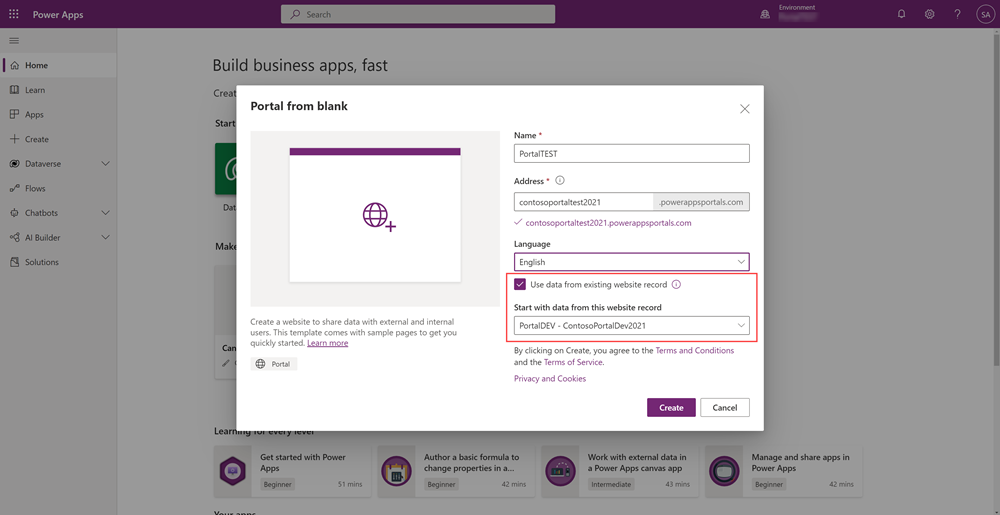
Portaloppdateringene fra kildemiljøet skal gjenspeiles i dette nye målmiljøet. Fremover skal du kunne overføre konfigurasjonen fra kilden til målmiljøene ved å overføre portalkonfigurasjonsdataene.
Overfør portalmetadata
Obs!
Fra og med 12. oktober 2022 er Power Apps-portaler Power Pages. Mer informasjon: Microsoft Power Pages er nå tilgjengelig (blogg)
Vi overfører og slår snart sammen Power Apps-portaldokumentasjonen med Power Pages-dokumentasjonen.
Overfør portalkonfigurasjon ved hjelp av Power Platform CLI
Microsoft Power Platform CLI inneholder mange funksjoner spesielt for portaler. Med disse kommandoene kan du laste ned portalkonfigurasjon fra et kildemiljø og overføre den til et målmiljø. Disse kommandoene kan også inkluderes i ALM-prosessene.
Opprett Power Platform CLI-godkjenningsprofiler for å koble til både kilde- og målmiljøene. Du kan gi dem et navn for enkelt å identifisere mål- og kildemiljøene.
pac auth create --name [name] --url [environment url]Eksempel
pac auth create --name PORTALDEV --url https://contoso-org.crm.dynamics.comNår godkjenningsprofilene opprettes, får de en tilknyttet indeks som kan fastsettes ved hjelp av listekommandoen.
pac auth list
Velg Power Platform CLI-godkjenningsprofilen som er koblet til kildemiljøet.
pac auth select --index [source environment index]Eksempel
pac auth select --index 1Finn nettsteds-ID-en for kildeportalen.
pac paportal list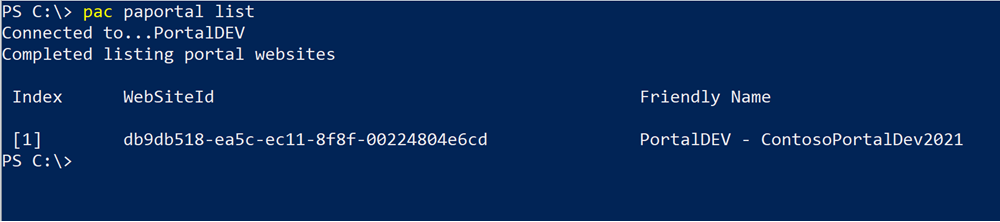
Last ned portalkonfigurasjonsdataene til din lokale arbeidsstasjon. Bruk --overskriv-alternativsettet satt til sann hvis du tidligere har lastet ned portalkonfigurasjon til samme bane.
pac paportal download --path [path] --webSiteId [website id]Eksempel
pac paportal download --path c:\paportals\ --webSiteId db9db518-ea5c-ec11-8f8f-00224804e6cdVelg Power Platform CLI-godkjenningsprofilen som er koblet til målmiljøet.
pac auth select --index [target environment index]Eksempel
pac auth select --index 2Last opp konfigurasjonsdataene for portalen til målmiljøet.
pac paportal upload --path [path]Eksempel
pac paportal upload --path "C:\paportals\portaldev"
Obs!
Power Platform CLI-verktøyet overfører ikke tabeller eller tabellskjemaer. Overføringen kan mislykkes med manglende elementer for eksempel tabeller og felter når konfigurasjonsdata ikke samsvarer med det valgte skjemaet. Under import må du sørge for at målmiljøet inneholder samme portaltype som allerede er installert med eventuelle ekstra tilpassinger, for eksempel tabeller, felter, skjemaer eller visninger, som importeres separat som løsninger.
Opprette ny portal ved hjelp av overførte data
Hvis overføringsprosessen oppdaterer en eksisterende portal, skal oppdateringene nå være synlige i målmiljøet. Hvis overføringen er for en ny portal, kan du nå opprette den nye portalen for den importerte nettstedsoppføringen ved å bruke alternativet Bruk data fra eksisterende nettstedsoppføring. Mer informasjon: Opprette portal
Leier-til-leier-overføring
Power Apps-portaler støtter ikke leier-til-leier-overføring. Hvis du vil overføre en portal fra én leier til en annen, må du følge denne fremgangsmåten:
Tilbakestill-portalen i kildeleieren.
Klargjør en ny portal i et miljø med Dataverse eller som inneholder Customer Engagement-apper.
Overfør portalkonfigurasjoner og -tilpasninger ved hjelp av fremgangsmåten som ble forklart i denne artikkelen tidligere.
Se også
- Spore endringer i Power Apps-portalkonfigurasjonen.
- Portalstøtte for Microsoft Power Platform CLI.
- Leier-til-leier-overføring av et Power Platform-miljø.
- Leier-til-leier-overføring av modelldrevne apper i Dynamics 365, for eksempel Sales, Customer Service, Marketing, Field Service og Project Service Automation.
Obs!
Kan du fortelle oss om språkinnstillingene for dokumentasjonen? Ta en kort undersøkelse. (vær oppmerksom på at denne undersøkelsen er på engelsk)
Undersøkelsen tar rundt sju minutter. Det blir ikke samlet inn noen personopplysninger (personvernerklæring).